Taigi šiandien mes stengsimės bendrauti su jumis,kodėl mikrofonas neveikia sistemoje „Windows 7“, taip pat kaip galite pakeisti esamą situaciją. Yra nemažai priežasčių, kodėl stebima tokia situacija. Taigi mes kreipsimės tik į labiausiai paplitusius ir svarbiausius. Tie, kurie paprastai priverčia jus ilgai galvoti, kodėl mikrofonas neveikia sistemoje „Windows 7“.
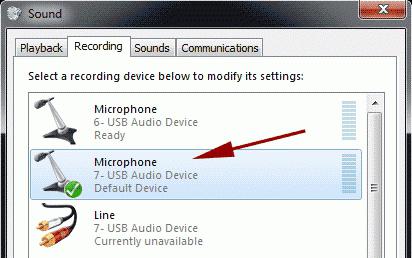
Aparatinės įrangos gedimas
Pirmasis scenarijus yražinoma, prie kompiuterio prijungtos įrangos gedimas. Iš tikrųjų ši priežastis pirmauja tarp visų kitų. Pagalvokite tik apie ją paskutinę.
Jei pastebėsite, kad „Windows 7“ neveikiamikrofoną, tada, žinoma, turėsite pabandyti patikrinti jo tinkamumą. Norėdami tai padaryti, atidarykite garso įrašymo parinktį „standartinis“ ir pabandykite ką nors įrašyti. Jei garsas neišsijungia, verta patikrinti įrangą kitoje mašinoje. Gedimo atveju tiesiog pakeiskite mikrofoną ir visos problemos bus išspręstos.
Kartais paaiškėja, kad kitame kompiuteryje viskasveikia gerai. Šiuo metu vartotojai vėl turi galvoti, kodėl mikrofonas neveikia „Windows 7“. Kas dar galėjo nutikti?
Nėra vairuotojų
Pereikime prie akivaizdesnio ir jau pastebėtoproblema. Tai ne kas kita, kaip prijungtos įrangos tvarkyklės nebuvimas. Jei pastebėsite, kad jūsų mikrofonas neveikia sistemoje „Windows 7“ (nešiojamame kompiuteryje ar kompiuteryje), kiekvienam atvejui turėsite iš naujo įdiegti jo tvarkyklę.
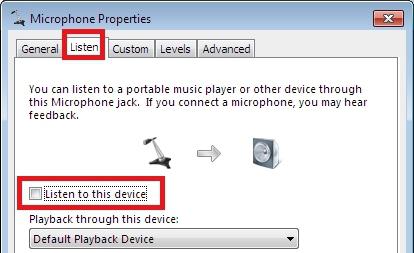
Paprastai, jei pirkote atskiraiįrangos, tada šiai įmonei jums bus suteiktos visos būtinos papildomos programos. Įdėkite diską, įdiekite iš jo bibliotekas ir tada bandykite dar kartą dirbti su mikrofonu. Svarbiausia iš naujo paleisti kompiuterį.
Kitu atveju visada galite atsisiųsti tvarkyklesinternete. Norėdami tai padaryti, eikite į mikrofono gamintojo svetainę, ten pasirinkite savo modelį ir tada atsisiųskite sau mažą diegimo failą. Kelios minutės laukimo, ir visos problemos bus išspręstos. Nepaisant to, jei mikrofonas neveikia sistemoje „Windows 7“, neturėtumėte iš karto pradėti skambinti žadintuvu. Verta atkreipti dėmesį į kitą gana įdomų ir svarbų dalyką.
Nustatymai
Dabar mes priėjome prie mažiausiai pavojingos priežastieskurį prijungtas mikrofonas atsisako dirbti su operacine sistema. Žinoma, dabar mes kalbėsime apie nustatymus. Galų gale, jie gali nuklysti ar visai nesugrįžti į įprastą įrangos veikimo normą.
Norėdami patikrinti šį parametrą, dešiniuoju pelės mygtuku spustelėkitešalia „laikrodžio“ dešinėje ekrano pusėje spustelėkite „gramofoną“ ir ten pasirinkite „įrašymo įrenginiai“. Dabar dukart spustelėkite aparatūros modelį. Pasirinkite skirtuką „Lygiai“. Maksimaliai perkelkite viršutinį slankiklį, tada bandykite šiais parametrais patikrinti mikrofono būseną. Šiaip niekas neveikia? Tada maksimaliai perkelkite apatinį slankiklį, išsaugokite ir vėl bandykite. Teoriškai dabar viskas turėtų veikti.

Programose
Kartais vartotojai gali susidurtisituacija, kai mikrofonas neveikia „Windows 7“ sistemoje „Skype“ ir kitose bendravimui skirtose programose. Nebijokite šio reiškinio - tai įprasta kompiuteriui.
Jei įsitikinote, kad įrašymasprietaisas yra darbinis, jums tereikia reguliuoti mikrofono garsumą kiekvienoje programoje. Tais atvejais, kai turite įdiegtus kelių mikrofonų tvarkykles, taip pat turėsite parinktyse nustatyti prijungtos įrangos modelį. Po to išsaugokite pakeitimus ir mėgaukitės pasiektu rezultatu. Tai visos problemos išspręstos.












